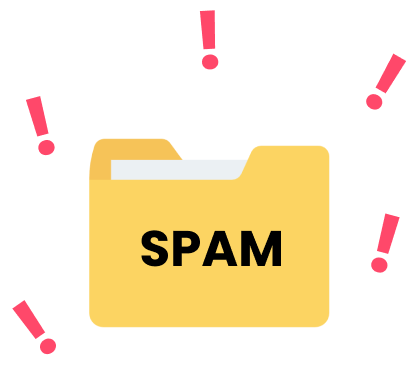Tu carpeta de spam contiene correos no deseados enviados por remitentes legítimos y fraudulentos para incitar a los lectores a realizar una acción.
Si bien tener una carpeta de spam es útil, a veces necesitas revisarla para liberar espacio de almacenamiento, buscar correos electrónicos perdidos o evitar que ciertos mensajes terminen en spam.
Cómo encontrar tu carpeta de spam en Gmail y eliminar los correos no deseados
Si quieres revisar tu carpeta de Spam en Gmail, estás en el lugar correcto. Te mostraremos cómo encontrar la carpeta de spam en Gmail en la web y la app móvil.
Cómo encontrar tu carpeta de spam en la versión web de Gmail
- Abre Gmail e inicia sesión en tu cuenta de Google desde tu computadora.
- En la barra lateral izquierda, donde se encuentran la bandeja de entrada, enviados y borradores, haz clic en Más.
- Selecciona Spam en las carpetas adicionales que ahora se muestran para abrir la carpeta de spam.
- Marca la casilla encima de todos los correos electrónicos para seleccionar todos los correos de la carpeta de spam.
- Haz clic en Eliminar para siempre para vaciar la carpeta de spam.
Cómo encontrar tu carpeta de spam en la app de Gmail para Android y iPhone
- Abre la aplicación Gmail en tu dispositivo Android o iPhone.
- Toca el menú de hamburguesa (las tres líneas) junto a la barra de búsqueda.
- Desplázate hacia abajo hasta encontrar la carpeta de Spam y tócala.
- Para liberar espacio y vaciar la carpeta de spam, toca Vaciar spam ahora.
Cómo encontrar la carpeta de spam si no aparece en Gmail
Si seguiste los pasos anteriores y todavía te preguntas “¿Dónde está mi carpeta de spam?”, es posible que esté configurada como oculta en tu configuración de Gmail. Para solucionarlo en la versión web de Gmail, sigue estos pasos:
- En la versión web de Gmail, haz clic en el ícono de configuración (el engranaje) en la parte superior.
- Haz clic en Ver todas las configuraciones en el menú desplegable.
- Ve a la pestaña Etiquetas en la parte superior del menú de configuración.
- Busca la opción de Spam y haz clic en Mostrar.
- Ahora verás la carpeta de spam en el menú lateral izquierdo de Gmail.
Cómo evitar que los correos electrónicos vayan a spam
A veces, los correos terminan en la carpeta de Spam de Gmail cuando no deberían estar allí. Tal vez el remitente usó una de las 750 palabras que activan los filtros de spam. O quizás Gmail marcó su dominio como sospechoso.
La buena noticia es que puedes evitar fácilmente que los correos vayan a spam siguiendo estos pasos.
Marcar correos como “No es spam” en la versión web de Gmail
- Ve a la carpeta de Spam en la barra lateral izquierda.
- Selecciona los correos electrónicos que deseas marcar como No es spam usando las casillas de verificación.
- Haz clic en No es spam en las opciones que aparecen arriba de la bandeja de entrada.
Marcar correos como “No es spam” en la app de Gmail
- Abre la carpeta de Spam tocando el menú de hamburguesa (las tres líneas) junto a la barra de búsqueda.
- Encuentra el correo que deseas marcar como No es spam y ábrelo.
- Toca los tres puntos en la parte superior del correo y selecciona Reportar como no spam.
Cómo añadir ciertos correos a la lista blanca para que lleguen a la bandeja de entrada automáticamente
Si quieres que ciertos correos lleguen a una carpeta específica, como la bandeja de entrada en lugar de spam, puedes configurar un filtro en Gmail para que los mensajes de ciertos remitentes o que contengan ciertas palabras vayan directamente a la bandeja de entrada.
Cómo añadir correos a la lista blanca en la versión web de Gmail
- Abre el correo que deseas marcar como confiable.
- Haz clic en los tres puntos en la esquina superior derecha del correo.
- Selecciona Filtrar mensajes como este y luego haz clic en Crear filtro.
- Selecciona la acción deseada. Para evitar que estos correos vayan a spam, marca la casilla Nunca enviarlo a spam y haz clic en Crear filtro.
- A partir de ahora, todos los correos similares llegarán a tu bandeja de entrada.
Cómo filtrar correos en la app de Gmail
- Ve a la carpeta de Spam desde el menú de hamburguesa junto a la barra de búsqueda.
- Mantén presionado el correo que deseas añadir a la lista blanca.
- Toca los tres puntos en la parte superior y selecciona Mover a.
- Selecciona Principal para asegurarte de que los correos de este remitente lleguen a tu bandeja de entrada.
Cómo reportar correos como spam
Cómo reportar correos como spam en la versión web de Gmail
- Marca la casilla de los correos electrónicos que deseas reportar como spam.
- En la parte superior, haz clic en el ícono de spam (signo de exclamación).
- Para bloquear remitentes o darse de baja de sus correos, abre un correo del remitente, haz clic en los tres puntos en la parte superior y selecciona Bloquear remitente o Reportar spam.
Cómo reportar correos como spam en la app de Gmail
- Abre el correo que deseas marcar como spam.
- Toca los tres puntos en la parte superior del correo.
- Selecciona Reportar spam.
- También puedes bloquear al remitente desde este mismo menú.
Por qué los correos terminan en la carpeta de spam
Los correos pueden terminar en la carpeta de Spam por varias razones, incluyendo la reputación del remitente, el contenido del correo y la configuración de autenticación.
El remitente tiene una mala reputación
Cada remitente tiene una reputación de envío. Si muchas personas reportan sus correos como spam, su reputación se verá afectada. Gmail y otros proveedores revisan factores como la IP del remitente, el historial de su dominio y la antigüedad de su cuenta.
Si tu correo es nuevo y aún no tiene reputación, puedes calentar tu dirección de correo para evitar ser marcado como spam. Consulta las mejores herramientas para calentar correos.
El correo contiene demasiadas palabras de spam
Los proveedores de correo detectan automáticamente mensajes de spam buscando palabras sospechosas o frases promocionales.
Usa nuestra herramienta gratuita para detectar palabras de spam antes de enviar un correo: pruébala aquí.
El remitente no ha configurado su autenticación
Configurar DMARC, SPF y DKIM es fundamental para mejorar la autenticación y evitar que los correos vayan a spam.
El correo no está bien formateado
Los correos mal estructurados, sin enlaces de cancelación de suscripción o con errores gramaticales pueden ser considerados spam.
¿Quieres sacar el máximo partido a tu cuenta de Gmail?
Gmail es una herramienta increíble desde el principio, pero combinarla con una plataforma de email marketing diseñada para Gmail la hace aún más potente.
Con Mailmeteor, puedes seguir las aperturas y los clics de tus correos electrónicos, programar seguimientos automáticos y enviar secuencias de correos de manera sencilla.
Únete a los 6 millones de usuarios de Gmail que ya utilizan Mailmeteor para mejorar su productividad. Solo necesitas abrir una cuenta de Gmail e iniciar sesión aquí.
👉 ¡Envía hasta 10,000 correos electrónicos con Gmail gracias a Mailmeteor!